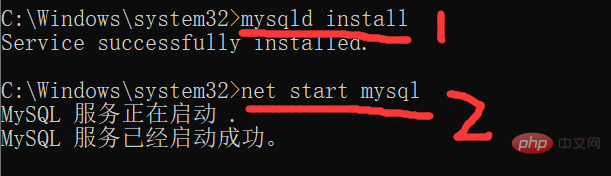ホームページ >データベース >mysql チュートリアル >mysql インストール時の 1067 エラーを解決する方法
mysql インストール時の 1067 エラーを解決する方法
- 藏色散人オリジナル
- 2023-02-14 10:59:392359ブラウズ
mysql インストール時の 1067 エラーの解決策: 1. 「sc delete mysql」コマンドを入力して、すべての mysql サーバー プロセスを閉じます; 2. mysql インストール ファイル ディレクトリに中国語が含まれているかどうかを確認し、含まれている場合は削除します。中国語の文字が含まれている場合は、MySQL を再インストールしてください。
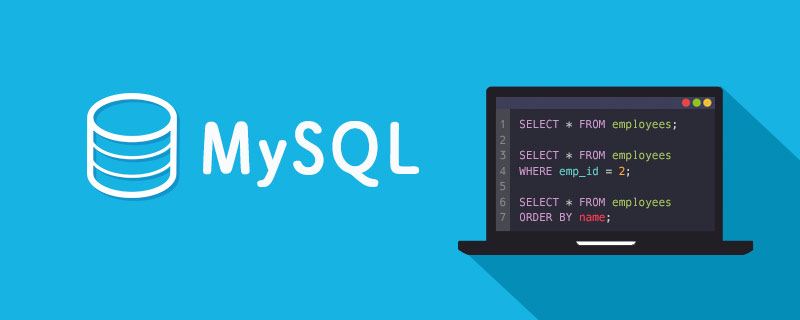
このチュートリアルの動作環境: Windows 10 システム、mysql5.6 バージョン、Dell G3 コンピューター。
mysql のインストール時の 1067 エラーを解決するにはどうすればよいですか?
Mysql の詳細なインストール チュートリアルと 1067 エラー コードの解決策
mysql をダウンロード
最初のステップ: mysql 公式 Web サイトにログインしますhttps://dev .mysql .com/
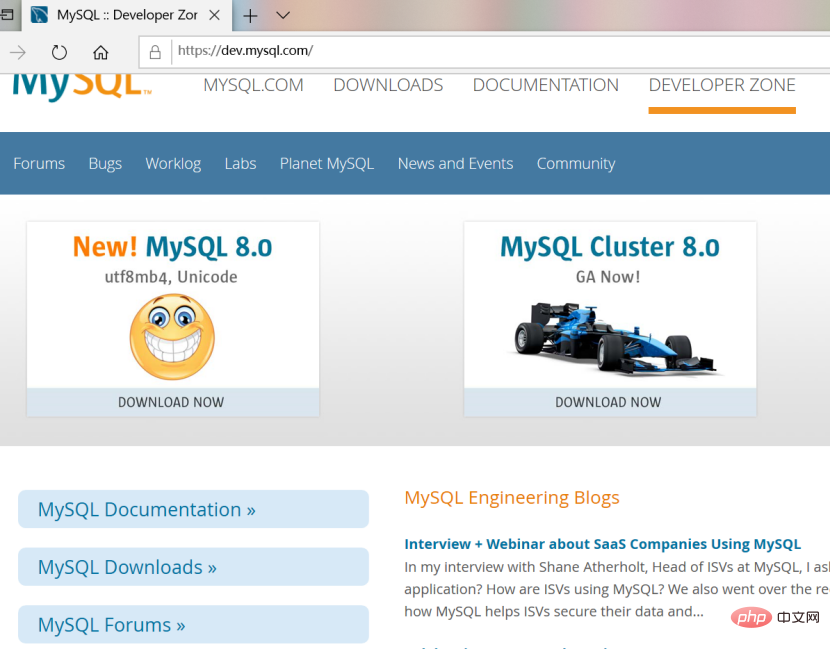
ステップ 2: ダウンロードする適切なバージョンを見つける
左側の [MySQL Community] をクリックします。画面の横にある [Downloads]
- #次に、[MySQL Community Server] をクリックします。

- 入力すると、次のようになります。バージョンは
8Version です。画面の右上隅にある [以前の GA バージョンを探していますか?] をクリックして、少し待ちます

- バージョンを選択できることがわかったら、そのバージョンを
5.6 バージョンに変換し、マウスを一番下に移動して、ダウンロードする適切なオペレーティング システム (win32/win64) を選択し、[ダウンロード] をクリックします。このとき、LOGIN と Sign Up が表示されます。クリックせずに左下をクリックしてください。
いいえ、ダウンロードを開始してください。


- ##ステップ 3: コンピュータ上で保存する適切な場所を選択します。保存ファイル名に注意してください。
- は中国語の使用を避けるため、できる限り英語にする必要があります。そうしないと、最終操作でエラーが発生する可能性があります (実行エラー: 1067)
ステップ 4: ダウンロードした圧縮パッケージを現在のフォルダーに解凍します
-
Configure mysql
- Utf-8 エンコーディングでコピーします。 (
- pycharm/notepad など
) などの ソフトウェアで開きます。Windows で直接開かないでください (Windows のデフォルトのエンコードは jbk エンコードであるため )
ステップ 2: コピーした my-default.ini の名前を **pycharm ソフトウェアの my.ini に変更し、my-default.ini の内容をすべて削除し、次のコードをコピーします。 it.
[mysql] # 设置mysql客户端默认字符集 default-character-set=utf8 [mysqld] #设置3306端口 port = 3306 # 设置mysql的安装目录 basedir=C:\Program Files\mysql-5.6.39-winx64 # 设置mysql数据库的数据的存放目录 datadir=C:\Program Files\mysql-5.6.39-winx64\data # 允许最大连接数 max_connections=200 # 服务端使用的字符集默认为8比特编码的latin1字符集 character-set-server=utf8 # 创建新表时将使用的默认存储引擎 default-storage-engine=INNODB
ステップ 4: my .ini ファイルを my-default.ini と同じパスに再度貼り付けます。覚えておいてください:
環境変数を構成します
- -- 「新規」をクリックし、「mysql ファイルの下の bin ファイル パスを新しいパスにコピーします」を追加します



 #MySQL サービスをインストールして開始します
#MySQL サービスをインストールして開始します
ステップ 1: 画面の検索ボックスに「cmd」と入力し、管理者として実行します
-
##ステップ 2: 「
」と入力し、Enter キーを押して、mysql サービスを実行してインストールします。プロンプトが表示されたら、「 mysqld install net start mysql」と入力します。
mysqld install net start mysql」と入力します。 - サービスを開始します。
レポート 1067 障害エラーの解決策
 1. 最初に
1. 最初に
mysql を削除するには すべてのサーバー プロセスをシャットダウンします
- 2. mysql インストール ファイル ディレクトリに中国語の文字が含まれているかどうかを確認します。含まれている場合は、中国語の文字を削除して、次の手順からやり直します。 mysql をインストールします (my.ini ファイルに冗長な文字があるかどうかを必ず確認してください)。スペースがある場合、エラーが発生します)
推奨学習: 「MySQL ビデオ チュートリアル 」
以上がmysql インストール時の 1067 エラーを解決する方法の詳細内容です。詳細については、PHP 中国語 Web サイトの他の関連記事を参照してください。


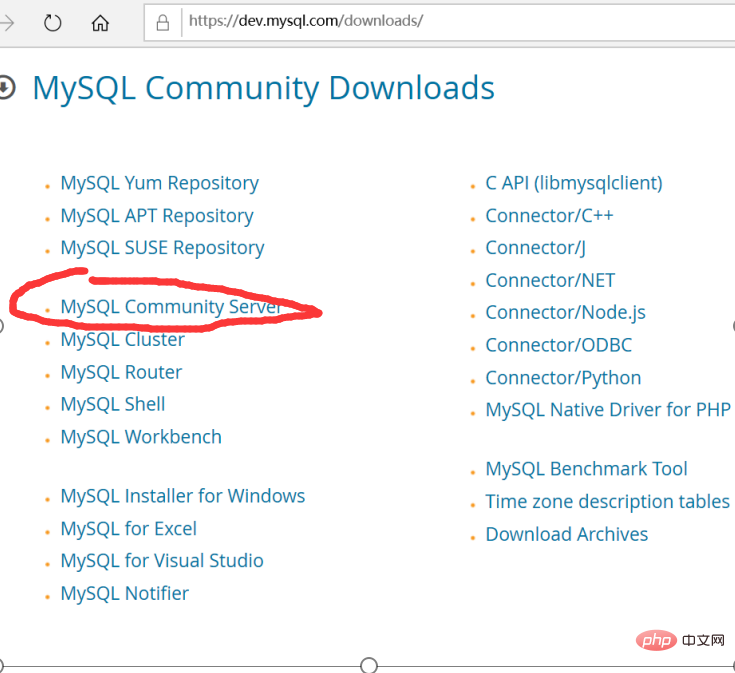
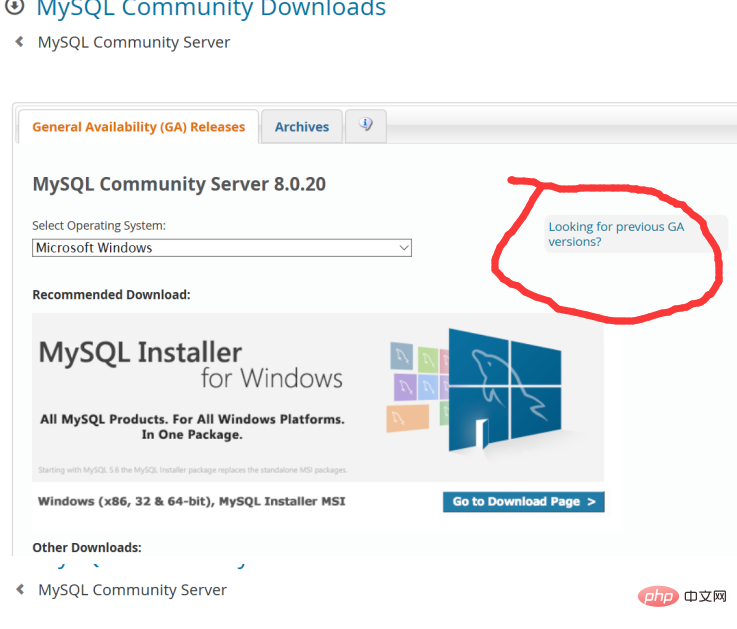
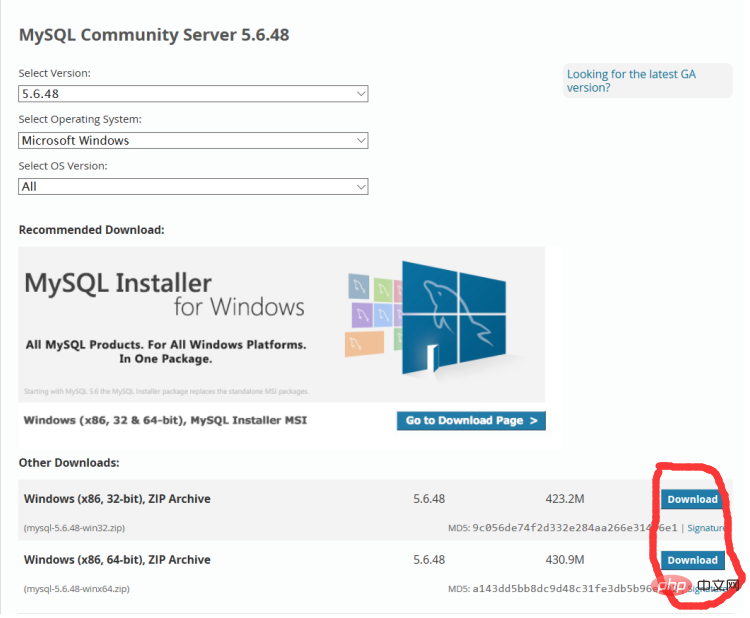
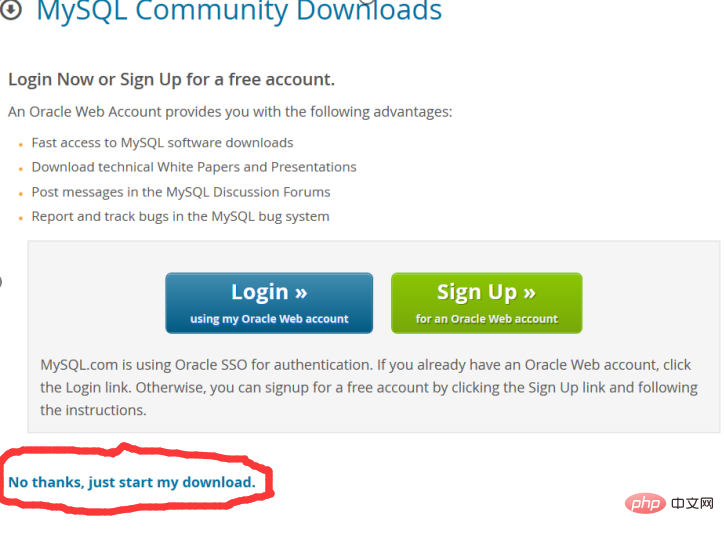
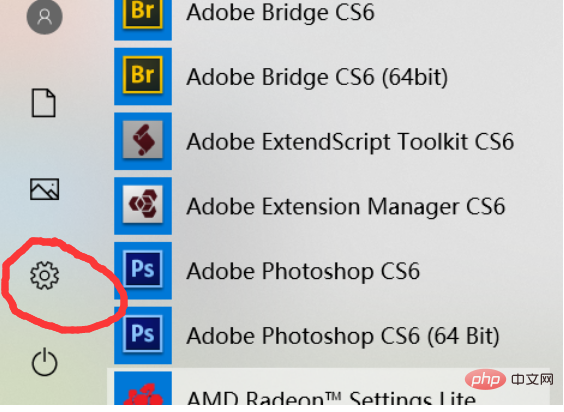
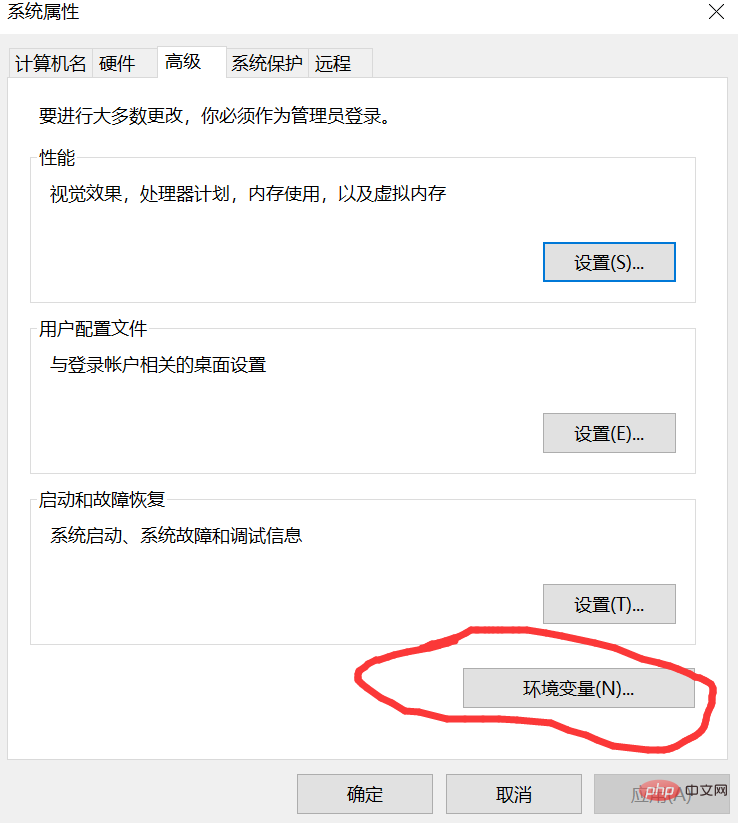

 #MySQL サービスをインストールして開始します
#MySQL サービスをインストールして開始します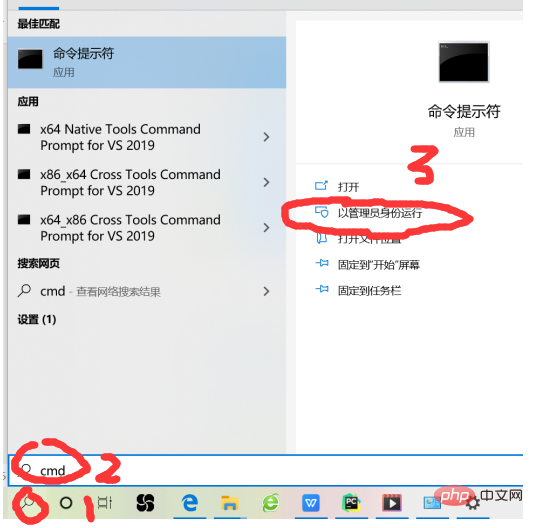 mysqld install
mysqld install